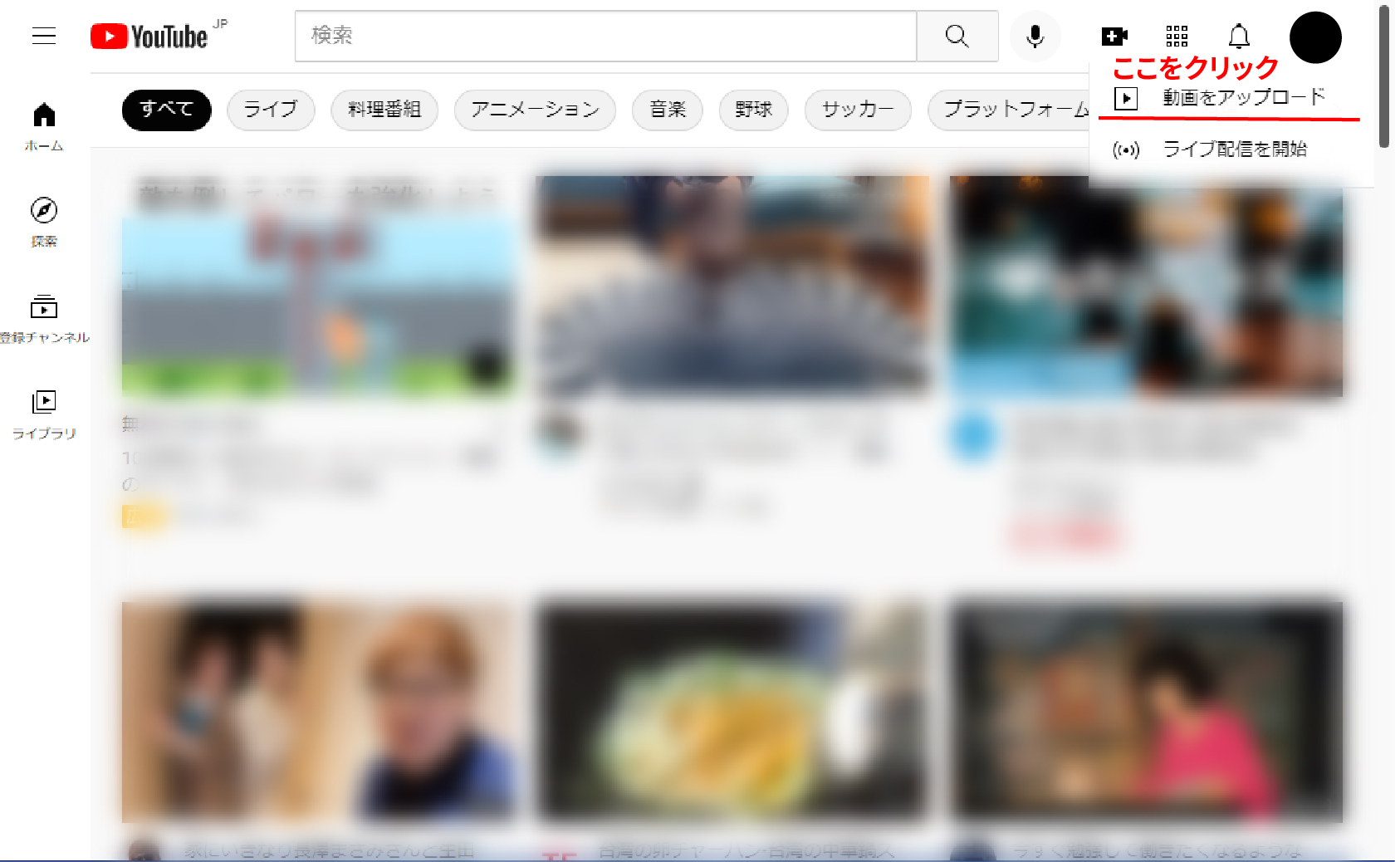
youtubeのホーム画面から右上のカメラマークにカーソルを合わせると動画をアップロードというメニューが出てくるのでクリックします。
今回はyoutubeの動画を投稿するやり方をお教えします。
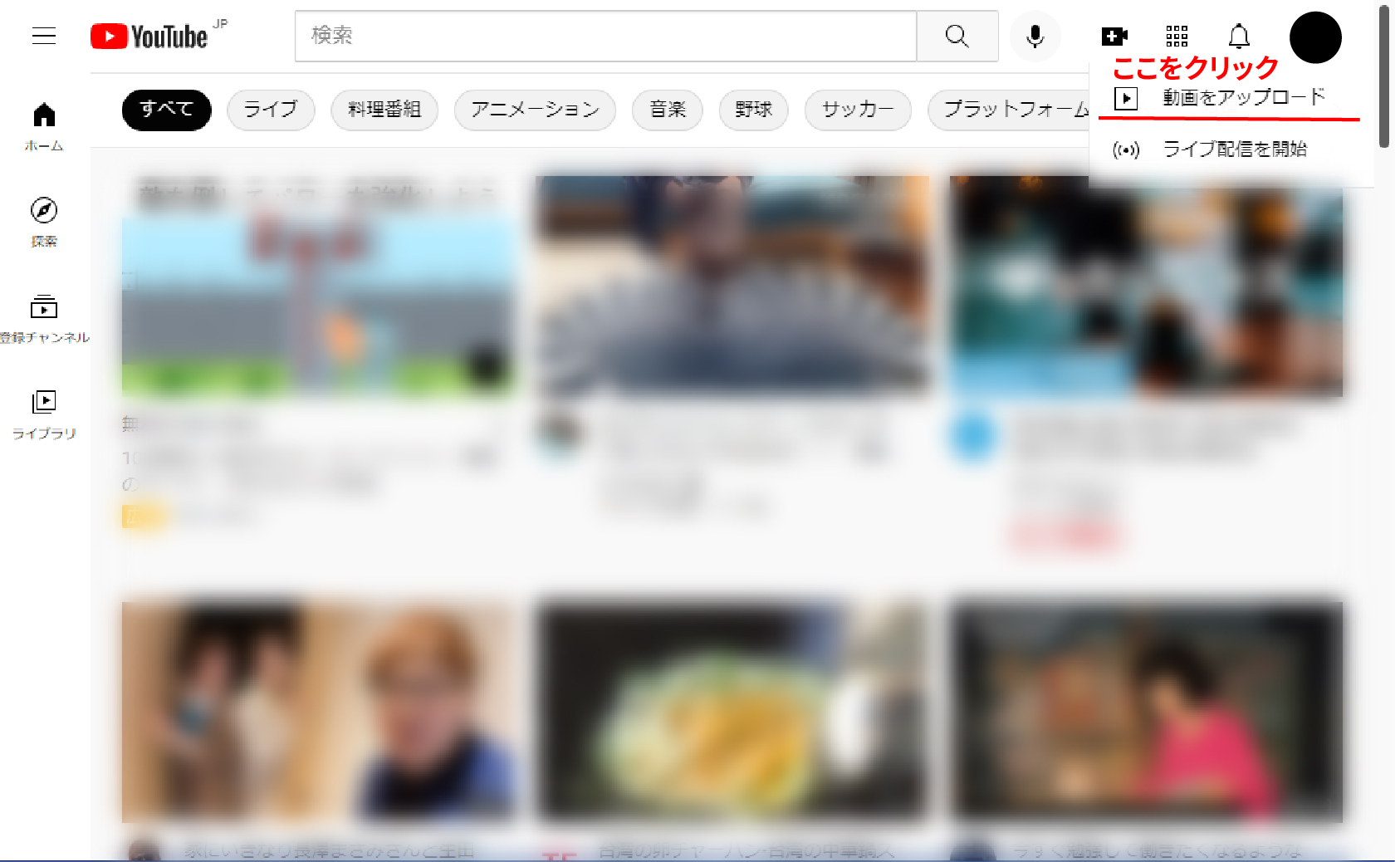
youtubeのホーム画面から右上のカメラマークにカーソルを合わせると動画をアップロードというメニューが出てくるのでクリックします。
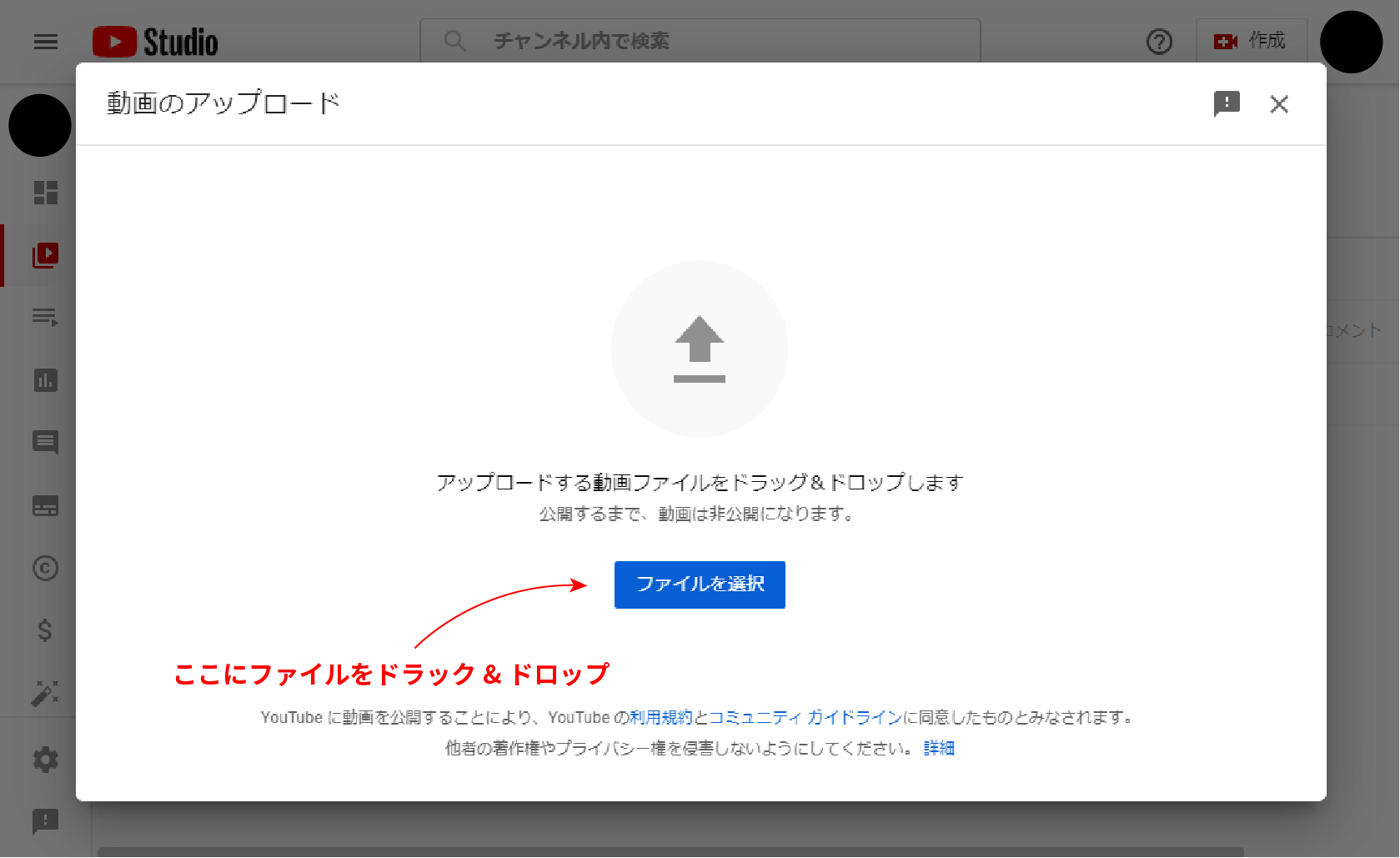
動画をアップロードをクリックすると画像のようなポップアップが出てくるので、実際に投稿する動画ファイルをドラッグ&ドロップで選択します。
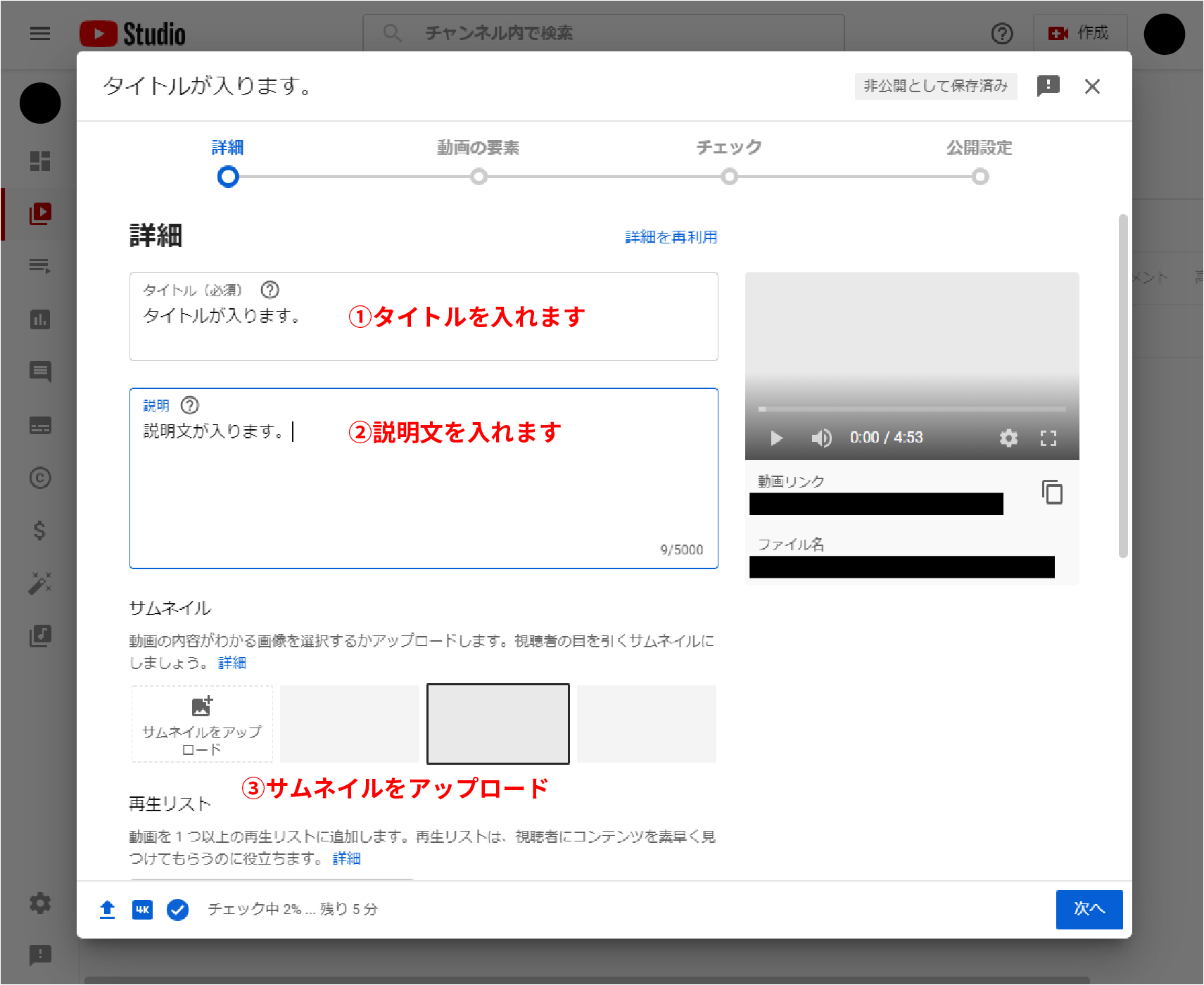
こちらの画面では動画のタイトル、説明文、サムネイルを設定します。
①動画のタイトルを入れます。(28文字程度)
②動画の説明文を入れます。
③動画のサムネイルをアップロードします。(設定しなかった場合、youtubeが自動で動画のワンシーンを切り抜いてサムネイルに設定されます)
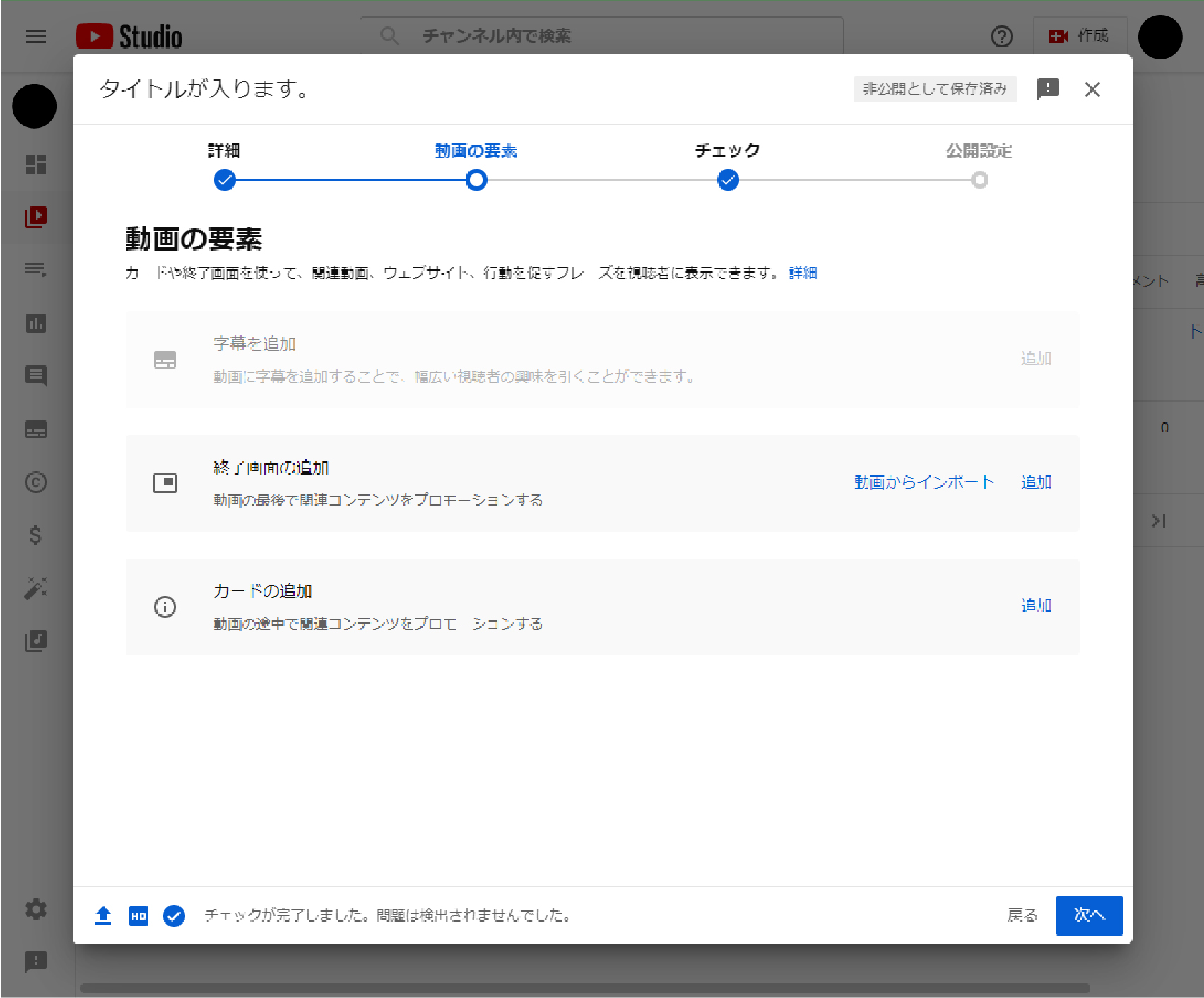
こちらの画面では動画の最後に、自分がアップしている他の動画を紹介できます。
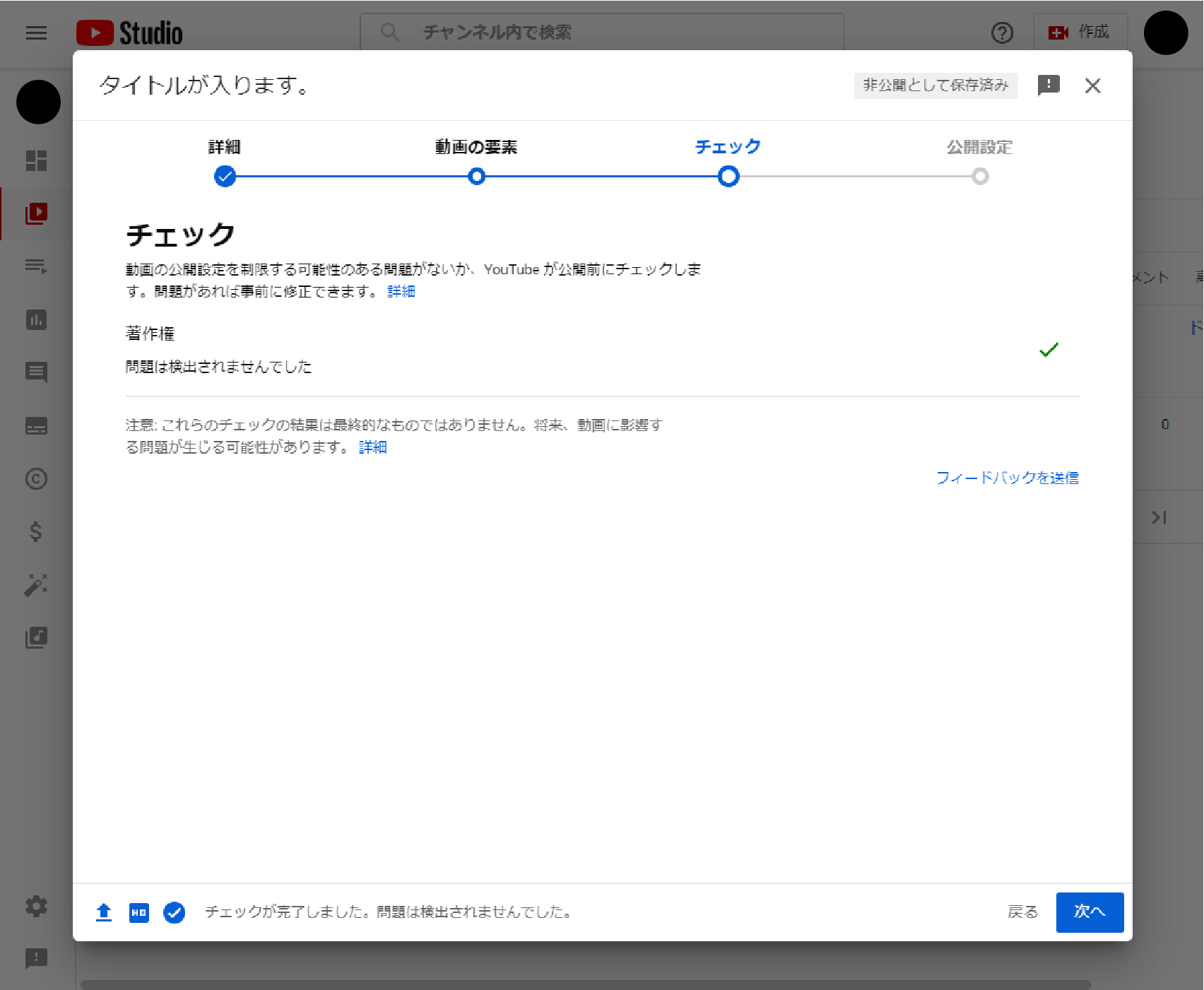
こちらの画面ではyoutubeがアップしようとしている動画が著作権に違反していないかチェックします。
問題が検出された場合にはアップしようとしている動画が著作権に違反しているということなので、動画を作り直す必要があります。
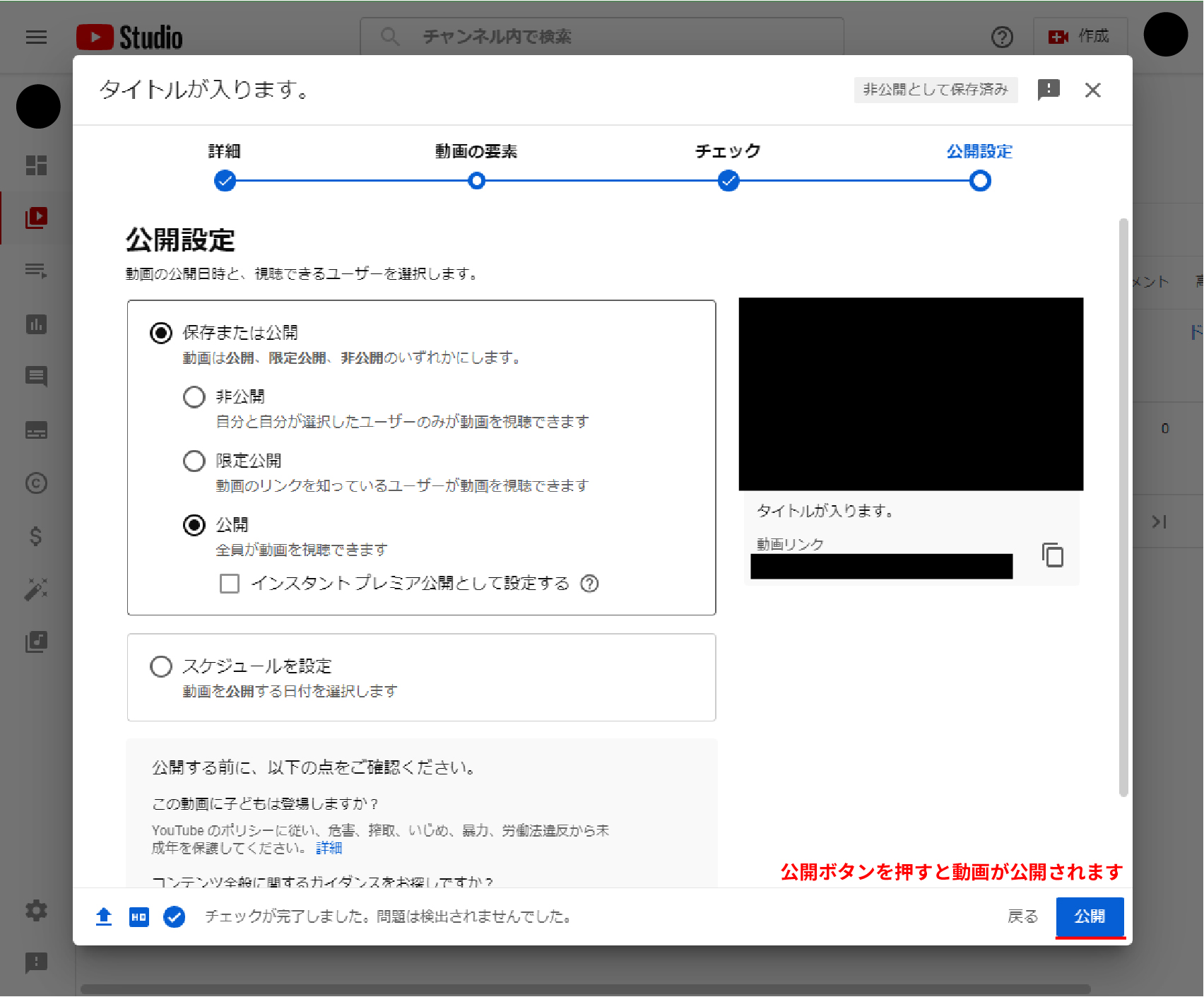
動画を投稿する準備が整ったらいつ公開するか、誰に公開するかを設定します。
今回は全てのユーザーが動画を視聴できるように設定します。
限定公開の場合、URLが共有されていれば誰でも再生できますが、非公開の場合は、最大50件のメールアドレス(Google アカウント)のみとなります。
また、投稿する時間を設定する場合はスケジュールを設定から投稿する日付を選択します。
公開設定が完了しましたら、右下の公開ボタンをクリックして公開します。
以上がyoutubeに動画を公開する流れになります。


